In mdPROJECTTIMER müssen Sie sich grundsätzlich anmelden, damit das System weiß, für welchen Mitarbeiter die Daten erfasst werden. Wenn Sie sich mit einer neu eingerichteten Datenbank verbinden, müssen Sie sich als Administrator anmelden, um das System einrichten zu können:
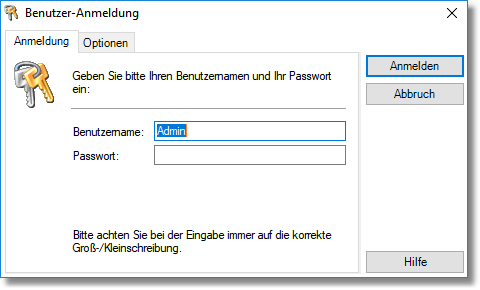
Verwenden Sie zur Anmeldung den Benutzernamen "Admin" ohne Passwort (wie oben dargestellt). Bitte achten Sie auf korrekte Groß-/Kleinschreibung. Nach erfolgreicher Anmeldung wird das Haupt-Fenster von mdPROJECTTIMER angezeigt.
Über das Register "Optionen" können Sie für sich die Anmeldung auf diesem Computer automatisieren, in dem Sie die Option "Auf diesem Computer zukünftig automatisch anmelden" aktivieren. Für andere Mitarbeiter können Sie in der Mitarbeiter-Verwaltung die Anmeldungen automatisieren, indem Sie den Mitarbeitern die Daten der Windows-Anmeldung hinterlegen. Wenn Sie ihr eigenes Passwort ändern möchten, aktivieren Sie hierzu einfach die Option "Passwort ändern". Nach erfolgreicher Anmeldung erscheint folgender Dialog, in dem Sie ihr neues Passwort angeben können:
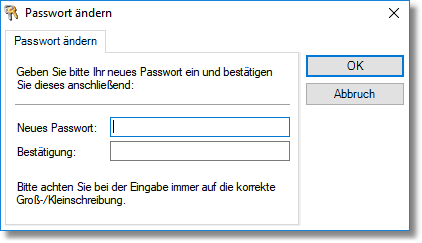
|
Bitte achten Sie bei der Anmeldung immer auf korrekte Groß-/Kleinschreibung. Falls die Anmeldung scheitert, überprüfen Sie bitte den Status der Caps-Lock-Taste (Feststell-Taste). |
|
Es wird empfohlen, allen Mitgliedern der Administratoren-Gruppe ein Passwort zu hinterlegen. Dies können Sie in der Rechte-Verwaltung vornehmen. |
|
mdPROJECTTIMER ab Version 3.12 speichert Passwörter nicht mehr im Klartext sondern berechnet hierfür einen eindeutigen Wert (Hashcode). Diese Berechnung funktioniert generell nur in eine Richtung. Das bedeutet, dass anhand des Hashcodes keine Rückschlüsse auf das eingegebene Passwort gezogen werden können! Auch ein Administrator kann das von Ihnen verwendete Passwort nicht mehr ermitteln, sondern Ihnen nur ein neues Passwort vergeben. |
Page url: https://handbuch.mdPROJECTTIMER.de/index.html?die_erste_anmeldung.htm